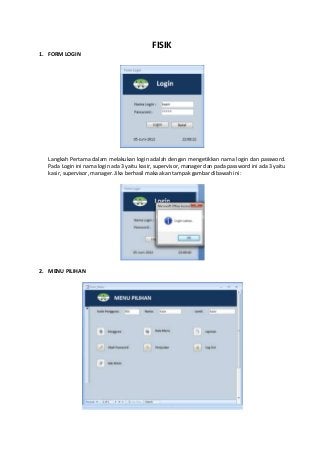
Bentuk Fisik Program Sistem Baru Penerimaan Kas Food Court
- 1. FISIK 1. FORM LOGIN Langkah Pertama dalam melakukan login adalah dengan mengetikkan nama login dan password. Pada Login ini nama login ada 3 yaitu kasir, supervisor, manager dan pada password ini ada 3 yaitu kasir, supervisor, manager. Jika berhasil maka akan tampak gambar dibawah ini : 2. MENU PILIHAN
- 2. Pada menu pilihan ini terdapat beberapa menu pilihan antara lain sebagai berikut : Pengguna : manager Data menu : supervisor, manager Laporan : supervisor, manager Ubah password : kasir, supervisor, manager Penjualan : kasir, manager Log out : kasir, supervisor, manager Hak akses : manager 3. UBAH PASSWORD Ubah password digunakan untuk mengubah password kasir, supervisor dan manager. Dengan cara klik ubah password maka akan tampil ubah password seperti di atas. Jika berhasil maka akan tampil seperti gambar dibawah ini :
- 3. 4. FORM PENJUALAN Pada form penjualan ini, kasir harus mengentry dengan cara klik penjualan lalu dengan mengisi no nota, mengisi kode makanan dan jumlah maka secara otomatis akan terhubung dengan Laporan Pembagian, Laporan Penjualan dan Struk Penjualan. Jika ingin mencetak struk maka klik print dan akan muncul Form_Penjualan.Form!No_Nota dan ketik no nota dan pilih ok dan akan tampil struk pembayaran dibawah ini.
- 4. 5. MENU MAKANAN Pada tahap ini manager bisa menambahkan dan menghapus menu makananan sesuai nama makanan yang ada pada makanan yang ada. Dengan cara mengetik sesuai dengan form menu makanan dan akan tersimpan secara otomatis pada menu makanan. Jika ingin menutup maka pilih tutup.
- 5. 6. MENU LAPORAN Menu laporan pada form ini terdiri dari preview dan pencetakan. Terdapat 2 laporan yaitu laporan penjualan dan laporan pembagian. Jika ingin priview maka klik preview dan jika ingin cetak maka klik cetak. Laporan Penjualan :
- 6. Laporan Pembagian : Pencetakan : 7. DATA PENGGUNA
- 7. Pada tahap ini data pengguna berfungsi untuk melihat pengguna dari login yang ada serta berfungsi menambah dan menghapus dari pengguna. Dengan cara mengetikkan form yang ada maka kita akan menyimpan dan membuat baru nama login dan password. 8. HAK AKSES Pada tahap ini hak akses berfungsi untuk mengakses dari fungsi masing-masing kasir, supervisor dan manager dengan cara menconteng pada form yang ada dan kemudian klik proses dan terlihat proses perubahan berhasil.
